
Conţinut
- Cum se descarcă iOS 9 și instalează iOS 9 Update
- Cum se instalează iOS 9 pe iTunes
- iOS 9 vs iOS 8 Walkthrough - Ecran de pornire
Acest ghid vă va arăta cum să instalați iOS 9 pe iPhone, iPad și iPod Touch. Actualizarea pentru iOS 9 ar trebui să dureze cât mai puțin de 30 de minute pentru a finaliza, dar poate dura mai mult în timpul datei de lansare iOS 9 și a zilelor următoare.
Acest lucru se va concentra pe o versiune iOS 8 la iOS 9, dar acest lucru ar trebui să funcționeze indiferent de versiunea de iOS pe care o utilizați, atât timp cât dispozitivul este compatibil cu actualizarea iOS 9. Orice dispozitiv care rulează iOS 8 poate rula noua actualizare.
Pe lângă faptul că vă spunem cum să descărcați iOS 9 și să vă actualizați astăzi, vă vom ajuta, de asemenea, cu o listă de lucruri de făcut înainte de a vă actualiza. Dacă nu sunteți sigur că trebuie să faceți upgrade, trebuie să verificați aceste motive pentru a vă actualiza la iOS 9 chiar acum și de ce ar trebui să așteptați înainte de a instala iOS 9.

Cum se descarcă iOS 9 și se instalează actualizarea iOS 9.
Versiunea iOS 9 oferă o gamă incredibilă de noi funcții iOS 9 care vă vor ajuta să faceți mai mult pe iPhone și iPad. Siri este mai inteligent, căutarea este nouă și îmbunătățită, iar iPhone acum știe ce vrei să faci înainte de a avea nevoie să o faci în noi moduri.
Aparatul iPad Air 2 beneficiază, de asemenea, de o nouă funcție de multitasking cu ecran separat, de funcții noi de multitasking pentru toate iPad-urile și de o serie de alte actualizări și remedii. Verificați ce este nou în iOS 9 și vizionați videoclipul de mai jos pentru a vedea noile caracteristici în acțiune.
Actualizarea iOS 9 este gratuită și puteți actualiza astăzi fără aceleași dificultăți pe care le-am văzut anul trecut cu iOS 8. Aveți nevoie de mult mai puțin spațiu pentru a instala iOS 9 decât iOS 8, dar va trebui în continuare să aveți 1,38 GB de spațiu liber pe iPhone sau iPad pentru a descărca și instala această actualizare.
Asigurați-vă că încărcați iPhone, iPad sau iPod touch la cel puțin 50%, deoarece aveți nevoie de această putere pentru a finaliza actualizarea. De asemenea, va trebui să conectați iPhone-ul sau iPad-ul la WiFi, deoarece nu puteți porni descărcarea iOS 9 pe LTE sau o conexiune celulară.
Timpul de eliberare al iOS 9 este de 10 AM Pacific, 1 PM de Est în conformitate cu modelele Apple și ciclurile de eliberare. Iată ce trebuie să faceți pentru a descărca iOS 9 și pentru a instala actualizarea pe iPhone sau iPad.
Cum se descarcă iOS 9 și instalează iOS 9 Update
Descărcarea iOS 9 nu ar trebui să ia ore și ore pentru a instala, dar există o șansă că va dura mult mai mult pe data lansării iOS 9, deoarece mulți utilizatori încearcă să pornească descărcarea simultan. După ce ați terminat descărcarea, va trebui să parcurgeți un proces de instalare scurt pe iOS 9 unde telefonul dvs. va reporni și nu îl veți putea utiliza. Puteți continua să utilizați iPhone sau iPad atunci când actualizarea iOS 9 se descarcă.
Pentru a descărca iOS 9, trebuie să urmați aceste instrucțiuni. Puteți face acest lucru pe computer sau direct de pe iPhone sau iPad. Mulți utilizatori vor descărca pur și simplu actualizarea OTA (live over the air) care vine chiar pe iPhone sau iPad fără conectare. Dacă aveți probleme, vă puteți conecta la iTunes pentru a le actualiza, ceea ce poate fi mai rapid în data lansării iOS 9, dar ar trebui să aibă aceeași viteză în orice altă zi.
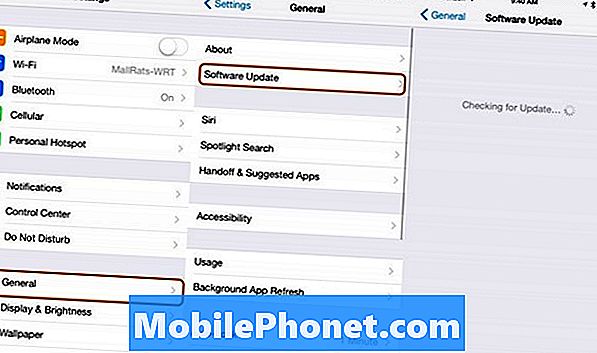
Utilizați acești pași pentru a instala iOS 9 pe iPhone și iPad.
Nu este nevoie să așteptați pictograma roșie de notificare roșie pentru a vă anunța că puteți începe să descărcați iOS 9. De îndată ce sosiți la ora 1 PM, puteți începe să faceți upgrade.
Pe iPhone sau iPad, conectați-vă la WiFi și urmați instrucțiunile de mai jos pentru a instala iOS 9.
- Atingeți Setări pe iPhone sau iPad.
- Apăsați pe General.
- Atingeți Actualizare software.
- Apăsați pe Aflați mai multe pentru a vedea mai multe despre această actualizare.
- Sau, atingeți Descărcați și instalați pentru a începe.
- Introduceți codul de parolă.
- Sunt de acord cu termenii și condițiile de două ori.
- Așteptați să se finalizeze descărcarea iOS 8.4.
- Când vi se solicită, atingeți Install (Instalare).
Când sunteți în curs de instalare a iOS 9, iPhone-ul va reporni de două ori. Acest lucru este normal, deci nu ar trebui sa fiti alarmat daca procesul pare sa inceapa din nou in mijloc sau daca vedeti o bar care se afla la 75% complet pentru un timp. Asteptati ca upgrade-ul pentru iOS 9 sa se finalizeze si nu opriti manual iPhone-ul sau intrerupeti upgrade-ul.
După finalizarea actualizării iOS 9, va trebui să treceți printr-un set scurt pe ecran pentru a vă conecta la WiFI și, eventual, veți vedea solicitări privind un nou cod de trecere, Apple Pay și ID-ul Touch.
Cum se instalează iOS 9 pe iTunes
Nu aveți nevoie să utilizați opțiunea OTA pentru a trece la iOS 9. Aveți posibilitatea să vă conectați la computer și să utilizați iTunes pentru a descărca și instala aplicația iOS 9. Uneori aceasta este o modalitate mai rapidă de a actualiza nu ziua de lansare a iOS 9. Acest lucru vă ajută, de asemenea, dacă nu aveți prea mult spațiu liber pe iPhone sau iPad, deoarece descărcarea merge pe computer în loc de iPhone sau iPad.
Aveți nevoie de un cablu USB pentru iPhone sau iPad, o conexiune bună la internet și veți avea nevoie de cel puțin 50% din durata de viață a bateriei pe iPhone și de o viață decentă a bateriei pe computerul dvs.
Conectați-vă dispozitivul iPhone sau iPad la computer și apoi deschideți iTunes. Faceți clic pe pictograma care vă deschide iPhone-ul sau iPad-ul în iTunes. Dacă nu primiți o notificare pop-up, va trebui să faceți clic pe un buton pentru a verifica actualizările. Iată cum puteți finaliza actualizarea iOS 9 în iTunes.
- Faceți clic pe pictograma iPhone sau iPad din partea stângă sus.
- Faceți clic pe Verificați pentru actualizare.
- Faceți clic pe Descărcați și actualizați.
- Sunt de acord cu termenii și condițiile.
- Când este necesar, introduceți codul de parolă
Așteptați să se finalizeze descărcarea pentru iOS 9 și reporniți iPhone-ul sau iPad-ul.Va trebui să faceți niște pași pe iPhone atunci când acest lucru este făcut pentru a termina instalarea iOS 9.
iOS 9 vs iOS 8: Ce este nou în iOS 9





















